Korjaa Microsoft Teams: Anteeksi, emme voineet yhdistää sinua

Näetkö usein virheen "Anteeksi, emme voineet yhdistää sinua" MS Teamsissa? Kokeile näitä vianetsintävinkkejä päästäksesi eroon tästä ongelmasta heti!
Apple on nyt hieman muuttanut tapaa päivittää iPhonensa ja iPadinsa erottamalla tietoturva- ja ominaisuuspäivitykset iOS 16:n ja iPadOS 16.1:n julkaisun myötä. Lehti, joka näyttää olevan pois Microsoftin kirjasta, valikoidut tietoturvapäivitykset auttavat Applea varmistamaan laitteidensa maksimaalisen turvallisuuden ja vakauden odottamatta muutamaa viikkoa tulevaan ominaisuusjulkaisuun. Kuten jokaisen laitteen käyttöjärjestelmäpäivityksen yhteydessä, voit kuitenkin kohdata virheitä ja ongelmia, jotka voivat haitata työnkulkua. Onneksi, kuten Windowsin, Apple sallii sinun poistaa tietoturvapäivitykset - nimeltään "Rapid Security Responses" tarvittaessa. Selvitetään, kuinka voit poistaa ne ja miksi tai pitäisikö sinun poistaa ne.
Tietoturvapäivityksen poistaminen iPhonesta (nopeat tietoturvavastaukset)
Ennen kuin voit poistaa Rapid Security Response -sovelluksen iPhonesta, sinun on täytettävä muutama vaatimus. Käytä alla olevaa osaa tutustuaksesi niihin.
Vaatimukset
Tätä viestiä kirjoitettaessa iOS 16.2 on edelleen beta-vaiheessa. Voit halutessasi liittyä Applen beta-ohjelmaan käyttääksesi tätä ominaisuutta välittömästi. Oletetaan kuitenkin, että aiot käyttää beta-versiota päivittäisessä kuljettajassasi. Siinä tapauksessa emme suosittele tekemään niin, koska iOS-beta-versiot sisältävät yleensä virheitä, jotka voivat aiheuttaa epävakautta päivittäisessä kuljettajassasi. Tällaisissa tapauksissa suosittelemme odottamaan muutaman viikon iOS 16.2:n julkista julkaisua.
Vaiheittainen opas
Näin voit poistaa Rapid Security Responses -sovelluksen iPhonestasi.
Avaa Asetukset-sovellus ja napauta Yleistä.
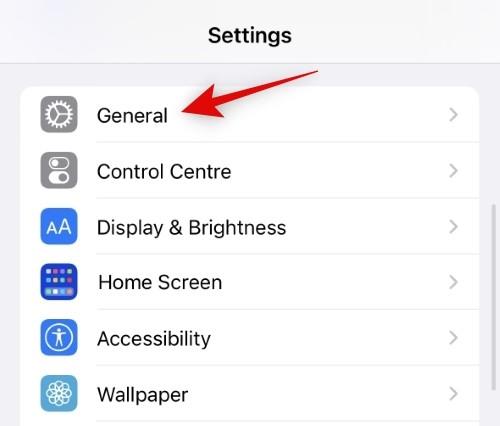
Napauta nyt ja valitse Tietoja .
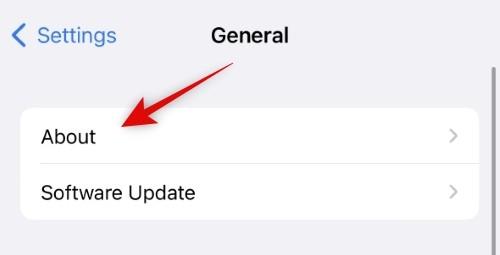
Napauta ja valitse iOS-versio kohdasta Nimi .
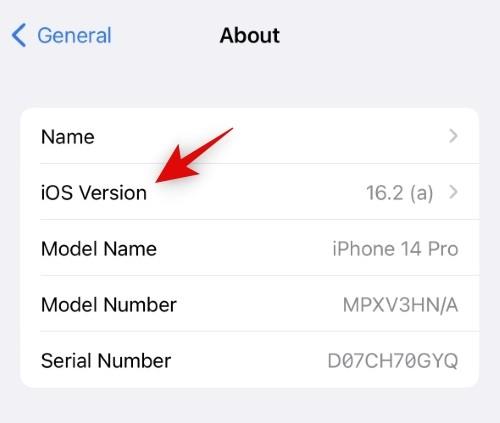
Sinulla on nyt luettelo asennetuista tietoturvapäivityksistä kohdassa Rapid Security Response . Etsi kyseinen päivitys, jonka haluat poistaa, ja napauta Poista suojausvastaus .
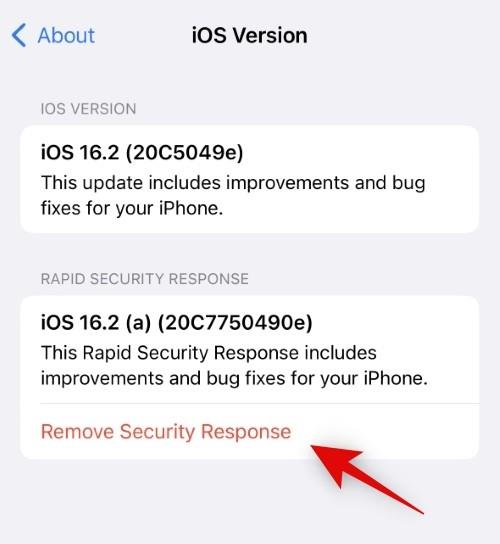
Vahvista valintasi napauttamalla Poista .
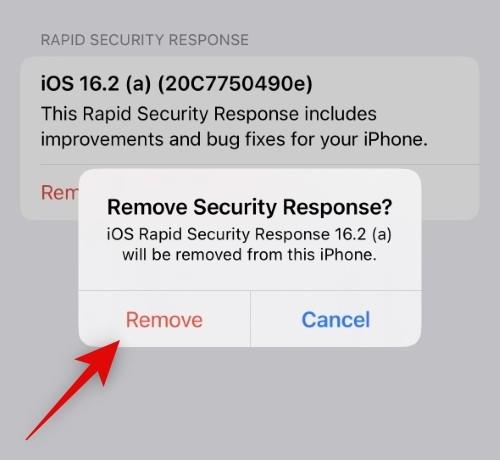
Kirjoita iPhonesi salasana, kun sinua kehotetaan.
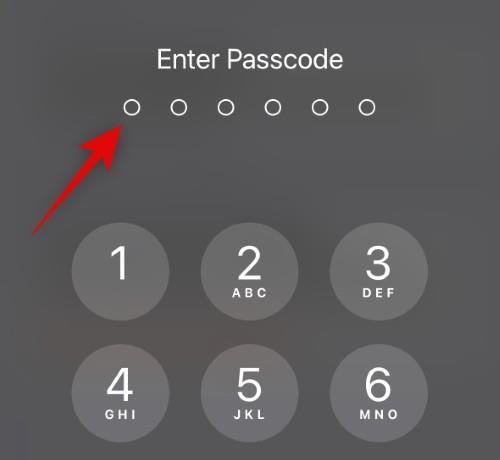
Voit nyt seurata poistoprosessia reaaliajassa kyseisen päivityksen alla. Kun se on valmis, iPhone käynnistyy uudelleen ja poistaa valitun Rapid Security Response -toiminnon . Älä keskeytä tätä prosessia, sillä iPhonesi voi kestää muutaman sekunnin ennen kuin se käynnistyy uudelleen.
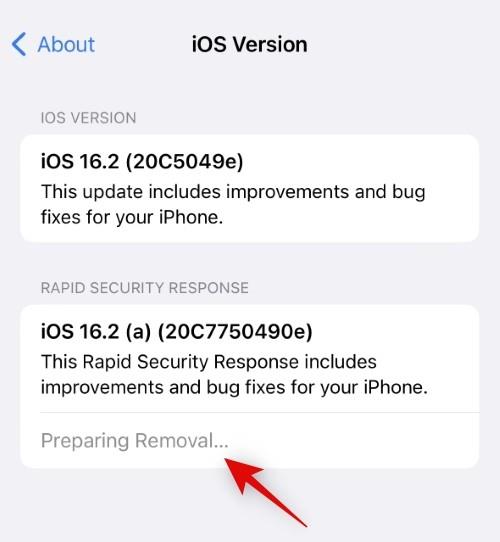
Ja näin voit poistaa Rapid Security Responses -sovellukset iPhonestasi.
Miksi ja milloin poistaa Rapid Security Responses iPhonesta?
Ei ole monia syitä poistaa Rapid Security Responses iPhonestasi. Nämä päivitykset on tarkoitettu korjaamaan hyväksikäytöt, virheet ja muut tietoturvavirheet, jotka voivat vaarantaa iPhonesi. Mutta joissakin tapauksissa, jos uudemmat päivitykset päätyvät aiheuttamaan ongelmia ja virheitä, voit poistaa päivitykset väliaikaisesti, kunnes Apple on julkaissut uuden.
Toisaalta, jos olet tietoturvatutkija, sovellusten kehittäjä tai innokas jailbreaker, tietoturvavastausten päivitykset voivat haitata työnkulkuasi. Tällaisissa tapauksissa voit myös poistaa Rapid Security Responses -sovelluksen iPhonestasi.
Toivomme, että tämä viesti auttoi sinua tutustumaan prosessiin, jolla Rapid Security Responses poistetaan iPhonesta. Jos sinulla on ongelmia tai sinulla on lisää kysyttävää, ota rohkeasti yhteyttä alla olevien kommenttien avulla.
Näetkö usein virheen "Anteeksi, emme voineet yhdistää sinua" MS Teamsissa? Kokeile näitä vianetsintävinkkejä päästäksesi eroon tästä ongelmasta heti!
Tarvitsetko toistuvien kokousten aikataulutusta MS Teamsissa samoille tiimin jäsenille? Opi, kuinka perustaa toistuva kokous Teamsissa.
Onko sinulla RAR-tiedostoja, jotka haluat muuntaa ZIP-tiedostoiksi? Opi, kuinka RAR-tiedosto muutetaan ZIP-muotoon.
Opi, kuinka korjata OneDrive-virhekoodi 0x8004de88, jotta pilvitallennuksesi toimisi jälleen.
Microsoft Teams ei tällä hetkellä tue kokousten ja puheluiden lähettämistä televisioon suoraan. Mutta voit käyttää näyttöpeilausohjelmaa.
Spotify voi olla ärsyttävä, jos se avautuu automaattisesti aina, kun käynnistät tietokoneesi. Poista automaattinen käynnistys seuraamalla näitä ohjeita.
Mietitkö, miten ChatGPT voidaan integroida Microsoft Wordiin? Tämä opas näyttää sinulle tarkalleen, miten se tehdään ChatGPT for Word -lisäosan avulla kolmessa helpossa vaiheessa.
Tällä hetkellä Microsoft Teams Live Events -tilanteissa anonyymiä kysymistä ei voi poistaa käytöstä. Rekisteröityneet käyttäjät voivat jopa lähettää anonyymejä kysymyksiä.
Tässä oppaassa näytämme, kuinka voit vaihtaa oletusarvoisen zoom-asetuksen Adobe Readerissa.
Ristik viittaukset voivat tehdä asiakirjastasi paljon käyttäjäystävällisemmän, järjestelmällisemmän ja saavutettavamman. Tämä opas opettaa sinulle, kuinka luoda ristik viittauksia Wordissä.







